Excel下拉菜单怎么做
在Excel中,下拉菜单是一种非常实用的功能,可以帮助用户快速选择预设的选项,提高数据录入的效率和准确性。本文将详细介绍如何在Excel中创建下拉菜单,并提供结构化数据和操作步骤。
目录
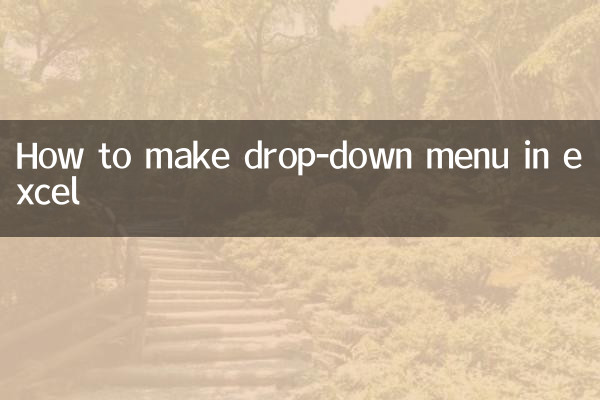
1. 什么是Excel下拉菜单
2. 创建下拉菜单的步骤
3. 常见问题及解决方法
4. 高级技巧:动态下拉菜单
5. 总结
1. 什么是Excel下拉菜单
Excel下拉菜单(也称为数据验证列表)是一种允许用户从预设选项中选择数据的功能。它通常用于表单、数据录入表或其他需要标准化输入的场景。
2. 创建下拉菜单的步骤
以下是创建Excel下拉菜单的详细步骤:
| 步骤 | 操作 |
|---|---|
| 1 | 打开Excel,选择需要添加下拉菜单的单元格或单元格区域。 |
| 2 | 点击菜单栏中的“数据”选项卡,选择“数据验证”。 |
| 3 | 在弹出的“数据验证”对话框中,选择“设置”选项卡。 |
| 4 | 在“允许”下拉菜单中选择“序列”。 |
| 5 | 在“来源”框中输入下拉菜单的选项,用逗号分隔(例如:苹果,香蕉,橙子),或选择包含选项的单元格区域。 |
| 6 | 点击“确定”完成设置。 |
3. 常见问题及解决方法
在使用Excel下拉菜单时,可能会遇到一些问题,以下是常见问题及解决方法:
| 问题 | 解决方法 |
|---|---|
| 下拉菜单不显示 | 检查“数据验证”设置是否正确,确保“允许”选项为“序列”。 |
| 选项无法更新 | 如果选项来源于单元格区域,确保区域内的数据已更新。 |
| 输入无效数据 | 在“数据验证”对话框中勾选“忽略空值”和“提供下拉箭头”。 |
4. 高级技巧:动态下拉菜单
动态下拉菜单可以根据其他单元格的值自动更新选项。以下是创建动态下拉菜单的步骤:
| 步骤 | 操作 |
|---|---|
| 1 | 创建一个命名范围,使用OFFSET函数动态引用数据区域。 |
| 2 | 在“数据验证”的“来源”中使用该命名范围。 |
| 3 | 确保动态范围的数据源随输入变化。 |
5. 总结
Excel下拉菜单是一种非常实用的功能,可以显著提高数据录入的效率和准确性。通过本文的介绍,您应该已经掌握了如何创建基本的下拉菜单以及解决常见问题的方法。如果需要更高级的功能,可以尝试动态下拉菜单,进一步提升工作效率。
希望本文对您有所帮助!如果您有任何问题或建议,欢迎在评论区留言。
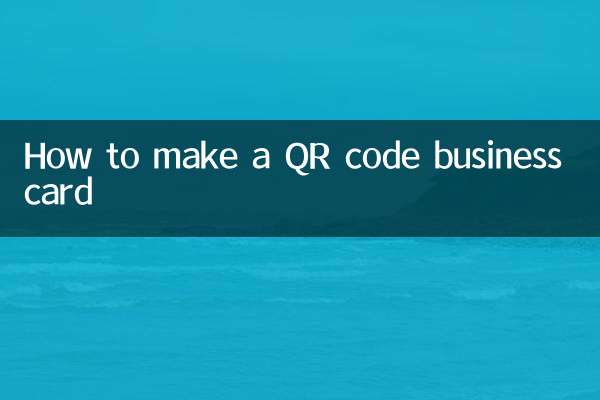
查看详情

查看详情